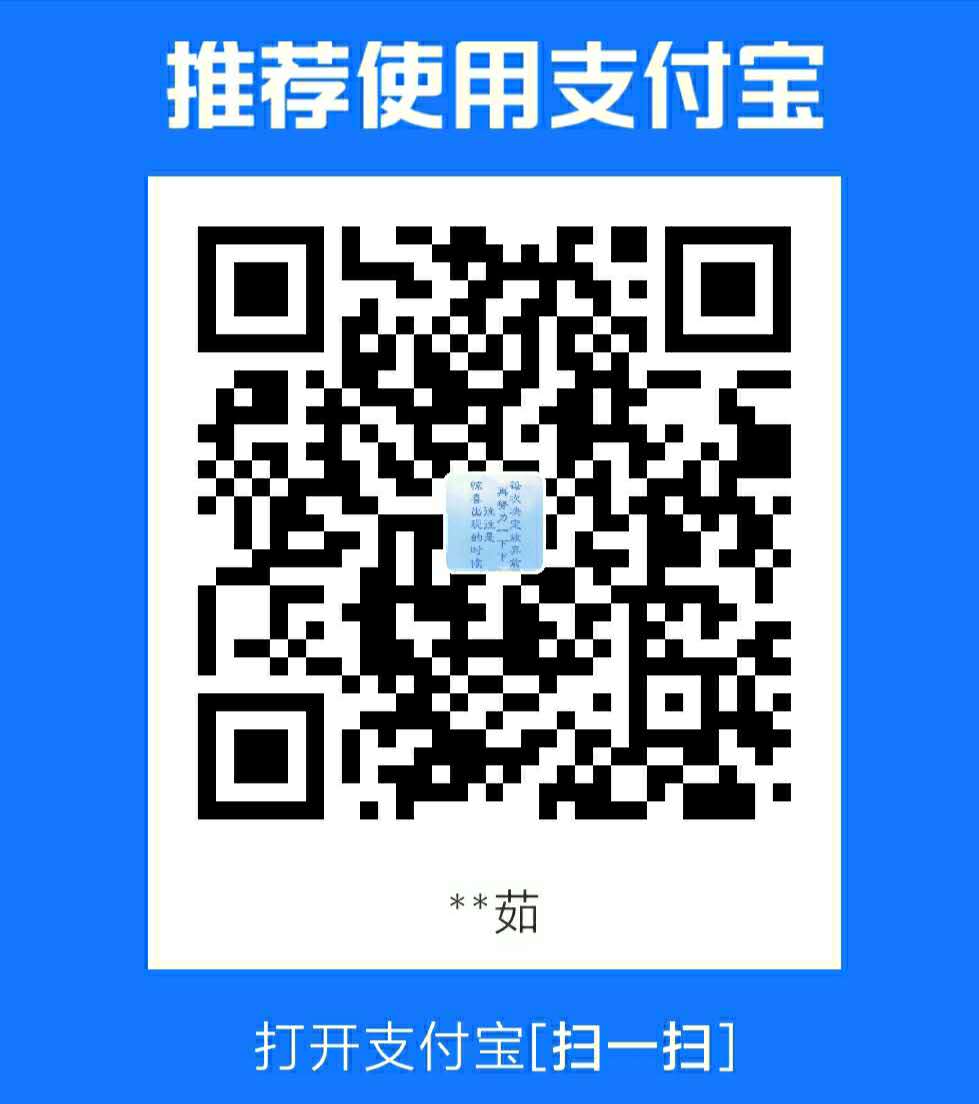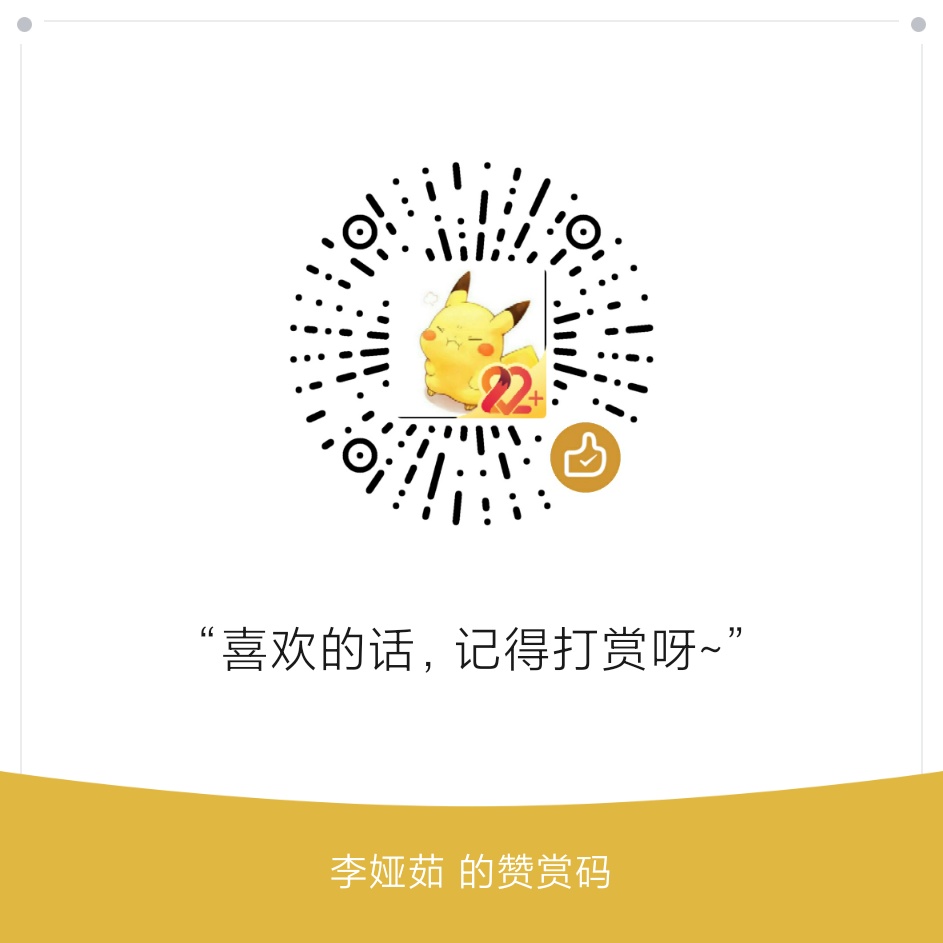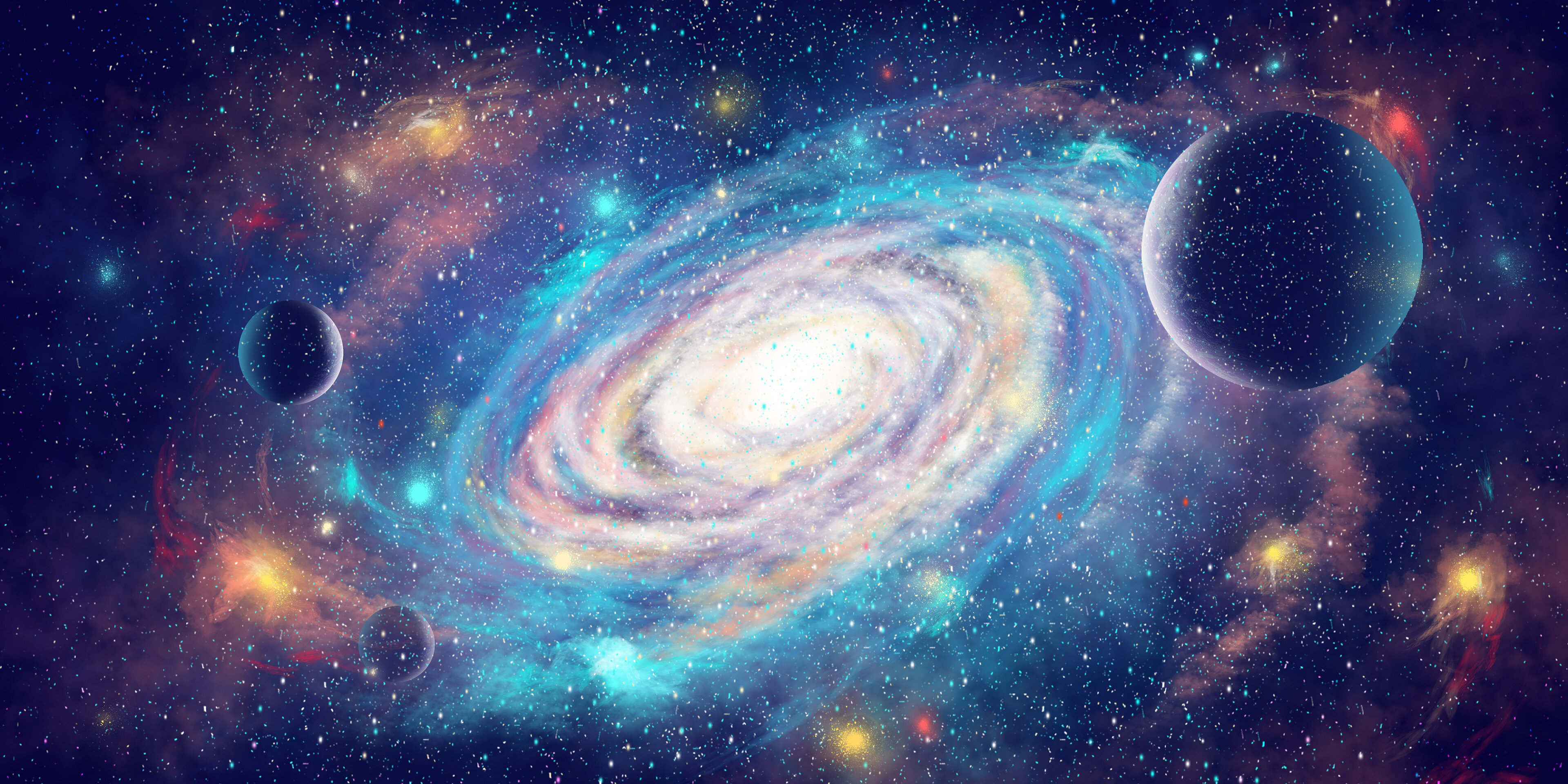欢迎大家访问我的博客dreamITGirl,不要吝啬你们的小星星,点个star~ 有问题的话,你可以将问题在 GitHub问我.
这篇文章适合有前端基础及会使用git及gitHub的人阅读.hexo是快速、简洁且高效的博客框架,适合新手。如果平时用vue开发的话,可以使用vuePress;如果使用react开发的话,可使用Gatsby;如果喜欢自己造轮子的话,也可以自己从0搭建。
安装
安装博客框架Hexo
代码中的blog指的是项目的名称,可以更换成自己的项目名称
npm install hexo-cli -g
hexo init blog
cd blog
npm install
hexo server配置主题
如果喜欢系统默认的博客主题的话,可以不修改主题;如果不喜欢的话,可以去github官网中
搜索hexo-theme,选择自己喜欢的主题;
这里以blinkfox/hexo-theme-matery为例
git clone https://github.com/blinkfox/hexo-theme-matery.git - 将克隆到本地的主题移动到hexo根目录themes目录中,将博客中的其他主题删掉
- 删除下载的主题中的.git目录,这样做的目的是为了让下载后的主题和我们的博客放在同一个git地址下
- 修改Hexo根目录下的_config.yml中的theme,将它改成 hexo-theme-matery
Hexo根目录下的_config.yml
Hexo根目录下的_config.yml中可以设置博客站点的标题、副标题、描述、作者、语言等
上传到github
创建库
命名博客的方式
命名方式一:https://[username].github.io
仓库名必须是[username].github.io,将打包的版本放在master
命名方式二: https://[username].github.io/[repo]
这种方式可以自定义库名,打包的版本放在gh-pages(对应的库名)
第一种方式更适合用来部署博客,第二种方式更适合部署开源项目或者作品展示等创建库
点击查看图片
创建库的方式如图所示创建成功后,我们需要将本地的代码传到我们创建的库,我习惯使用命令行的方式,把命令写在下面,需要的话自取
git init git add remote '创建成功后提示的路径'这两行代码是初始化git项目,并给项目添加远程仓库
在使用git管理代码之前,先安装hexo-deployer-git依赖,这个库会帮助我们将生成好的代码放到具体的分支上,
安装好后,打开_config.yml文件,找到deploy,设置对应内容deploy: type: git repo: https://github.com/dreamITGirl/dreamITGirl.github.io branch: master接下来运行
npm run deploy // 或者运行 hexo deploy部署代码;代码提交完成后,我们就可以在远程仓库中看到我们提交的代码了。我们提交的master的代码就是打包后public目录下的文件。
然后找到这个远程库的setting,找到GitHub Pages,这里面显示了我们的站点已经部署到了我们命名的仓库地址上了,点击就可以看到我们的博客了
到这里为止,我们就完成了一个最基本的博客的部署自动化部署
在做自动化部署之前,我们需要将我们的源代码提交到远程仓库,master分支现在已经被占用了,我们需要将源代码提交到另一个分支上
git add . git commit -m '提交源代码' git branch my-blog // my-blog是分支名称 git push --set-upstream origin my-blog我们也可以在仓库首页放上我们的博客地址,便于访问
接下来就是自动化部署了,这里用到github中的actions,我们这里会实现项目的代码部署和自动打包
在根目录创建.github文件夹及子文件夹workflows
创建deploy.yml文件
deploy.yml代码如下
name: Build and Deploy on: [push] jobs: build-and-deploy: runs-on: ubuntu-latest steps: - name: Checkout 🛎️ uses: actions/checkout@v2 # If you're using actions/checkout@v2 you must set persist-credentials to false in most cases for the deployment to work correctly. with: persist-credentials: false - name: Install and Build 🔧 # This example project is built using npm and outputs the result to the 'build' folder. Replace with the commands required to build your project, or remove this step entirely if your site is pre-built. run: | npm install npm run build env: CI: false - name: Deploy 🚀 uses: JamesIves/github-pages-deploy-action@releases/v3 with: GITHUB_TOKEN: ${{ secrets.GITHUB_TOKEN }} BRANCH: master # The branch the action should deploy to. FOLDER: public # The folder the action should deploy.我们将代码设置好之后,将源码提交到刚才创建的分支上后,代码就可以自动打包,生成新的版本